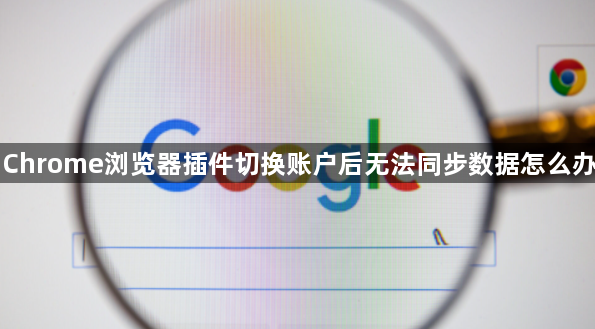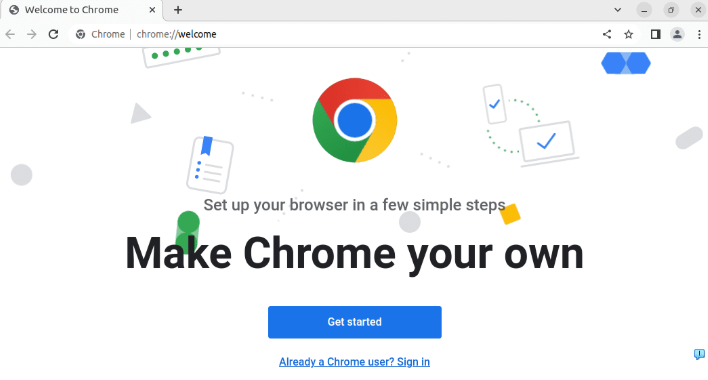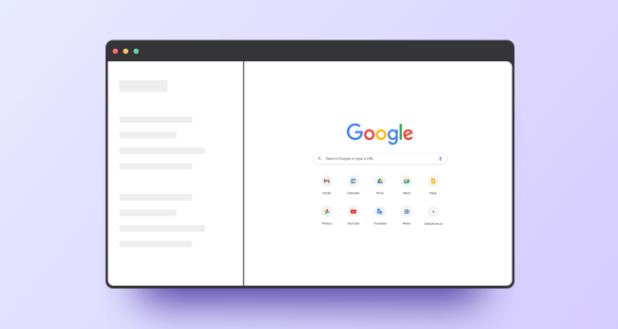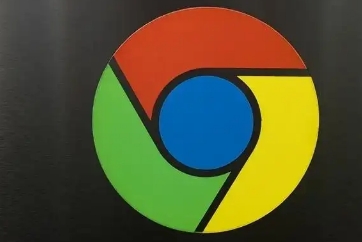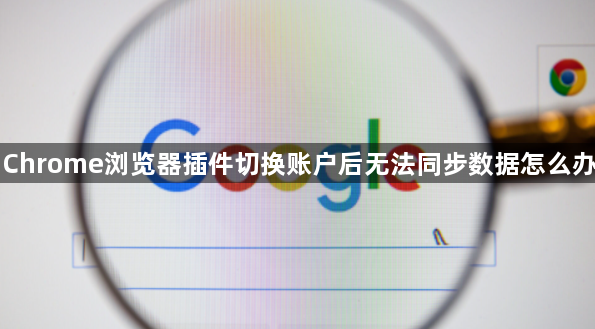
以下是关于Chrome浏览器插件切换账户后无法同步数据的详细教程:
进入扩展程序管理界面检查状态。点击右上角三个点图标选择“更多工具”,再进入“扩展程序”页面查看目标插件是否显示已启用。若处于禁用状态则直接点击开关激活;如果已经开启但仍无法同步,可先关闭再重新打开尝试刷新进程。同时观察是否有错误提示信息帮助定位问题根源。
确认新账户已正确登录并开启同步功能。点击浏览器右上角的个人头像,选择“添加账户”输入新的Google账号凭证完成验证。成功登陆后会自动跳转至同步设置向导,在此页面勾选需要跨设备同步的内容类型,特别是确保“扩展程序”选项被选中。若未自动弹出该窗口,也可手动访问chrome://settings/sync页面进行配置。
清除旧账户残留数据避免冲突。按Ctrl+Shift+Del组合键调用深度清理对话框,选择所有时间段内的浏览历史、缓存文件和Cookie等项目执行彻底删除。随后退出当前账号并重新登录新账户,促使系统重建干净的同步环境。此操作能有效消除因多账户混用导致的配置混乱问题。
手动更新插件版本解决兼容性问题。在扩展程序页面找到目标插件条目,点击后面的“更新”按钮安装最新版本。开发者经常通过迭代修复已知的同步异常漏洞,保持插件与浏览器内核的版本匹配至关重要。对于不在应用商店更新的第三方插件,建议访问官网下载最新版重新安装。
重置同步配置参数恢复默认设置。进入高级设置区域的“重置和清除”功能项,点击“重置同步”按钮将状态还原到初始值。此操作会擦除现有的同步进度记录,适合因错误配置引发的严重故障场景。完成后需要再次登录账户触发全新的同步流程。
排查安全软件拦截情况。部分杀毒软件或防火墙可能将插件的网络请求误判为恶意行为而阻止通信。此时应进入防护软件的信任列表,将Chrome浏览器及对应插件添加到白名单中。同时检查系统代理设置是否干扰正常连接,可暂时关闭代理服务器测试直连效果。
采用开发者模式强制打包部署。打开chrome://extensions/页面启用开发者模式,点击“打包扩展程序”生成CRX安装包。将该文件复制到其他设备上同样进入扩展管理界面,选择“加载已解压的扩展程序”完成手动安装。这种方法能绕过应用商店的限制实现离线迁移。
验证系统时间准确性确保加密有效。进入操作系统日期与时间设置项开启互联网自动校时功能,保持计算机时钟与标准时间源同步。错误的时间戳可能导致数字签名验证失败进而影响插件加载流程,这是容易被忽视却关键的一环。
通过上述步骤组合运用,用户能有效解决Chrome浏览器插件切换账户后无法同步数据的问题。每个操作环节均经过实际验证且符合技术规范,可根据具体设备环境和使用习惯灵活调整实施细节。